أحد أكثر الأمور المثيرة للجدل حول Windows 10 هو تجميع البيانات عن بُعد. يستخدم Windows التتبع عن بُعد لتحديد مشكلات الأمان وإصلاح مشكلات البرامج. هناك الكثير من أدوات التتبع عن بعد في نظام التشغيل Windows 10 حيث إنه أمر مذهل. بالطبع ، قد تكون هناك نوايا حسنة ، مثل تحسين ميزات Windows 10 وخدماته ، خلف مجموعة البيانات.
ومع ذلك ، لا يسعد الجميع بذلك. أضف إلى ذلك ، على الرغم من أن Microsoft تقوم بإضافة الخيارات المطلوبة ببطء ، فإن Windows 10 لا يسمح لك بالتحكم الكامل في البيانات التي تريد مشاركتها وما لا تريد مشاركته. لذا ، إذا لم تعجبك مجموعة Windows 10 الشاملة لجمع البيانات باستمرار ، فإليك بعض أفضل أدوات خصوصية Windows 10 لقفلها.

أيضًا ، نظرًا لطبيعة التطبيقات ، قد يعرض برنامج مكافحة الفيروسات تحذيرات. والتي هي تنبيهات كاذبة ويمكنك تجاهلها بأمان.
أفضل أدوات خصوصية Windows 10
1. O&O ShutUp 10
O & O ShutUp 10 هو واحد من أكثر البرامج شعبية التي تمنحك القدرة على تعطيل أي أجهزة تتبع المتاحة لـ Windows 10. بمجرد فتح التطبيق ، سترى جميع خيارات التتبع عن بعد التي يمكنك تعطيلها في قائمة طويلة مقسمة إلى فئات خاصة بها. لتعطيل أي تتبع عن بُعد ، كل ما عليك فعله هو تبديل المفتاح المجاور له.
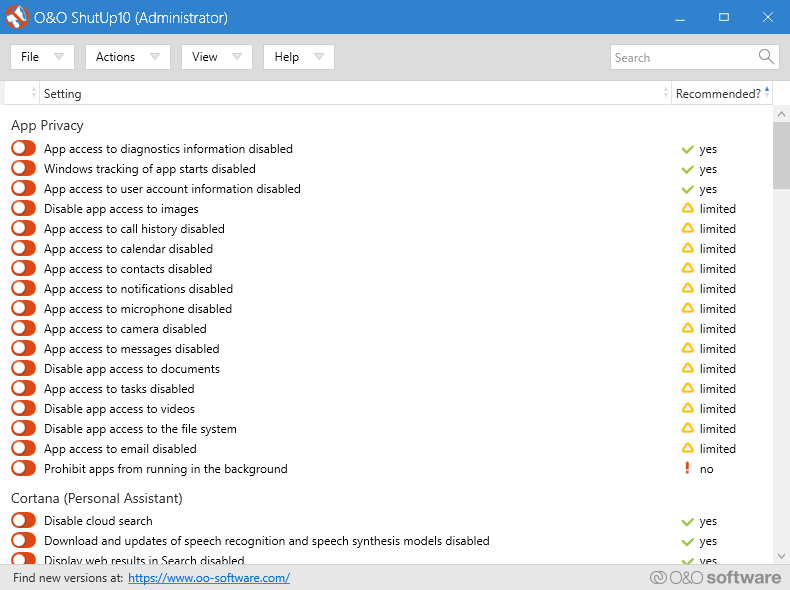
عندما تقوم بتعطيل بعض أدوات التتبع عن بعد ، فهناك احتمال أن تفقد بعض ميزات Windows 10 بشكل وظيفي. للتعامل مع ذلك ، يمنحك O & O ShutUp 10 توصيات حول ما يمكن تعطيله عن بُعد ومنع فقدان أي وظيفة. بالطبع ، إذا كنت لا تمانع في الوظيفة المفقودة ، فيمكنك تعطيل جميع عمليات التتبع عن بُعد.
أحد الأشياء التي تعجبني حقًا هي أن التطبيق يدعم تصدير واستيراد الإعدادات. هذا مفيد جدًا لإجراء نسخ احتياطي لإعدادات الخصوصية أو مشاركتها مع مستخدمين آخرين.
تنزيل O & O ShutUp 10 (مجانًا)
2. Disable Win Tracking
إذا كنت تبحث عن برنامج بسيط يعطل التتبع عن بعد ، أو نطاقات التتبع ، أو خدمات التتبع ، إلخ ، فإن Disable Win Tracking يكون لك. لا يمنحك Disable Win Tracking ميزة التحكم الشامل التي تحصل عليها باستخدام O & O ShutUp 10 ، ولكنه يجعل الأمور أسهل. وبصرف النظر عن تعطيل التتبع عن بعد ومختلف طرق التتبع ، يمكنك أيضًا إلغاء تثبيت OneDrive. في حالة عدم معرفتك ، يتم تجميع OneDrive مع Windows 10 ولا يوجد خيار إلغاء تثبيت مباشر لإزالته من النظام.
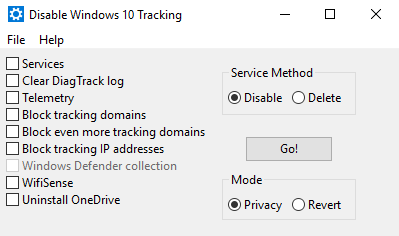
عند تشغيل التطبيق لأول مرة ، يمكن لـ Windows Smart Screen حظر تنفيذ التطبيق. هذا تنبيه كاذب. فقط اضغط على زر “تشغيل على أي حال”.
تحميل Disable Win Tracking (مجاني)
3. Privacy Repairer
يقسم Privacy Repairer كل أدوات التتبع عن بُعد إلى علامات تبويب وفئات مختلفة. يمكنك تعطيل أو تمكين أي خدمة تتبع عن بُعد أو أي خدمة تتبع عن طريق تبديل المفتاح الموجود تحته. تحت كل إعداد ، سيخبرك “Privacy Repairer” ما إذا كان من المستحسن تعطيله أم لا.
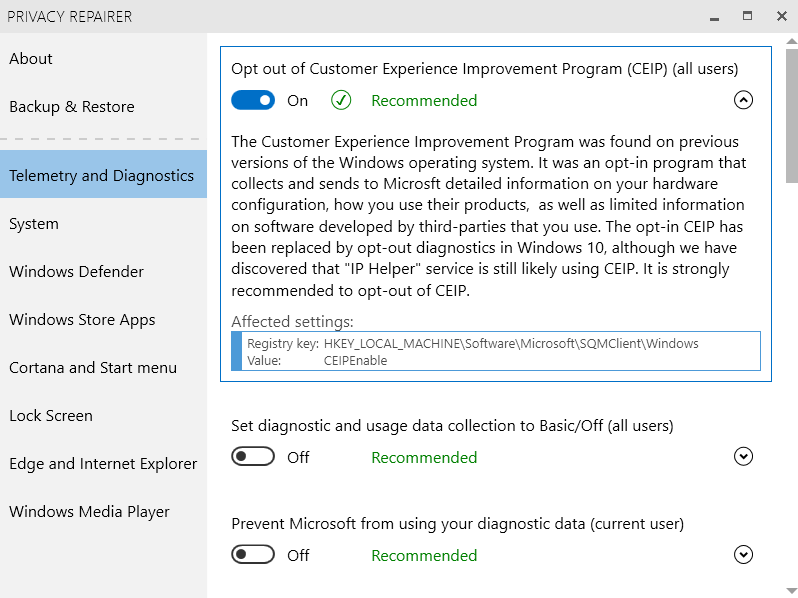
علاوة على ذلك ، إذا قمت بالنقر فوق خيار التتبع عن بُعد ، فسوف يخبرك “Privacy Repairer” ما المقصود بهذا التتبع عن بُعد وما هي مفاتيح السجل المتأثرة. هذه ميزة مرحب بها للغاية والتي يفتقر إليها O & O ShutUp 10 وأدوات الخصوصية الأخرى في Windows 10.
عند الحاجة ، يمكنك نسخ إعدادات “Privacy Repairer” بنقرة واحدة فقط.
تنزيل Privacy Repairer (مجانًا)
4. W10Privacy
إذا كنت تبحث عن تطبيق يمنحك تحكمًا هائلًا في ما يتعلق بتعطيل وتمكين ميزة التتبع عن بُعد ، فإن W10Privacy مناسب لك. هناك حرفيا أكثر من مائة من خيارات التتبع وخيارات تتبع مختلفة لتعطيلها أو تمكينها. لحسن الحظ ، يقسم التطبيق جميع الخيارات إلى فئات وعلامات تبويب خاصة به. بالإضافة إلى ذلك ، رموز اللون في التطبيق لجميع الخيارات من أجل اقتراح أي إمكانية للتتبع عن بعد يمكن تعطيلها بأمان. عندما تحوم بالماوس فوق أحد الخيارات ، يعرض التطبيق وصفًا مختصرًا لما يفعله هذا الخيار بالفعل.

ومع ذلك ، بسبب واجهة المستخدم ، لا يزال من الممكن أن يكون هذا ساحقا ، وخاصة بالنسبة للمبتدئين.
تنزيل W10Privacy (مجانًا)
5. Destroy Windows 10 Spying
Destroy Windows 10 Spying هو برنامج مجاني ومفتوح المصدر يشبه إلى حد بعيد برنامج Disable Win Tracking. بنقرة واحدة فقط ، سيقوم Destroy Windows 10 Spying بتعطيل جميع خدمات التتبع عن بُعد في Windows 10 وخدمات التتبع الأخرى. بالطبع ، يمكنك تحديد نوع التتبع عن بعد لتعطيله من علامة التبويب الإعدادات. ومع ذلك ، لن تحصل على التحكم الدقيق مثل W10 Privacy أو Privacy Reperer أو O & O ShutUp 10.
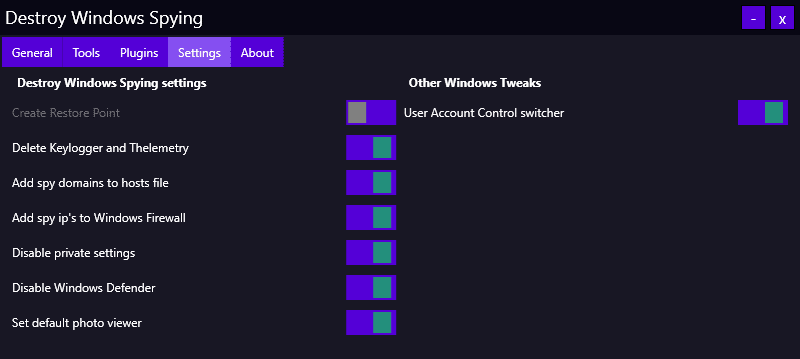
بالإضافة إلى ذلك ، يمكنك أيضًا تعطيل أو تمكين Windows Update بنقرة واحدة فقط. وتشمل الميزات الأخرى للتطبيق hosts file manager و user account control switcher.
تنزيل Destroy Windows 10 Spying (مجاني)
6. Blackbird
Blackbird هو تطبيق سطر أوامر مميز يعمل على تعطيل كل خيارات التتبع عن بعد والخصوصية بسهولة. ما عليك سوى تنزيل التطبيق وفتحه والضغط على أي مفتاح على لوحة المفاتيح. سيقوم Blackbird بمسح النظام أولاً وتحديد جميع الأشياء التي يمكنك تعطيلها في شاشة واحدة. اضغط على الرقم المقابل واختر خيارًا لتعطيل هذا التتبع عن بُعد.
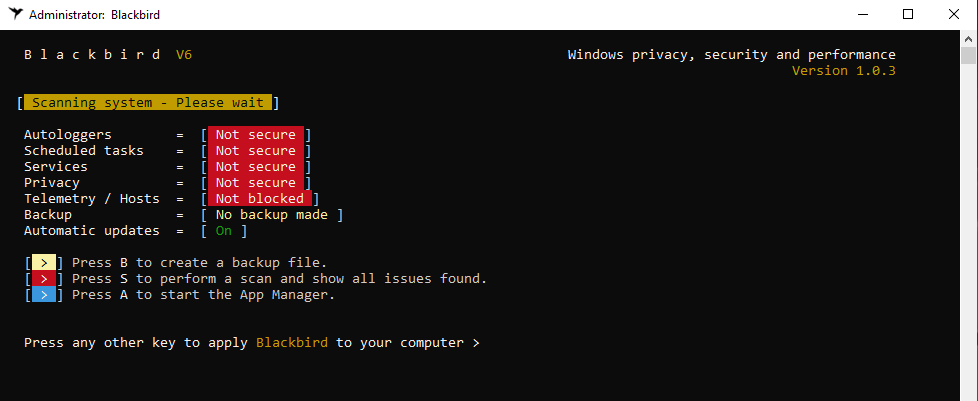
يوفر لك Blackbird تحكمًا جيدًا في ما يمكنك تعطيله. ومع ذلك ، يمكن أن يكون تطبيق سطر الأوامر ، مهما كان مظهره جيدًا ، أمرًا شاقًا قليلاً للمستخدمين الجدد. ومع ذلك ، اعطي التطبيق تجربة واكتشف كيف يعمل من أجلك.
تنزيل Blackbird (مجاني)
7. DoNotSpy 10
يبدو DoNotSpy 10 مشابهاً للغاية لـ O & O ShutUp 10. بعد تثبيت التطبيق وفتحه ، ستحصل على إمكانية الوصول الفوري إلى جميع خيارات التتبع عن بُعد. لتعطيل خيار التتبع عن بُعد ، ما عليك سوى تحديد مربع الاختيار والنقر فوق الزر “تطبيق”. مثل البرامج الأخرى في هذه القائمة ،تقوم رموز DoNotSpy 10 برسم جميع خيارات التتبع عن بُعد التي يمكنك تعطيلها بأمان. هناك أيضًا اختصار مفيد تحت خيار “الإجراءات” الذي يتيح لك إنشاء نقطة استعادة نظام سريعة.
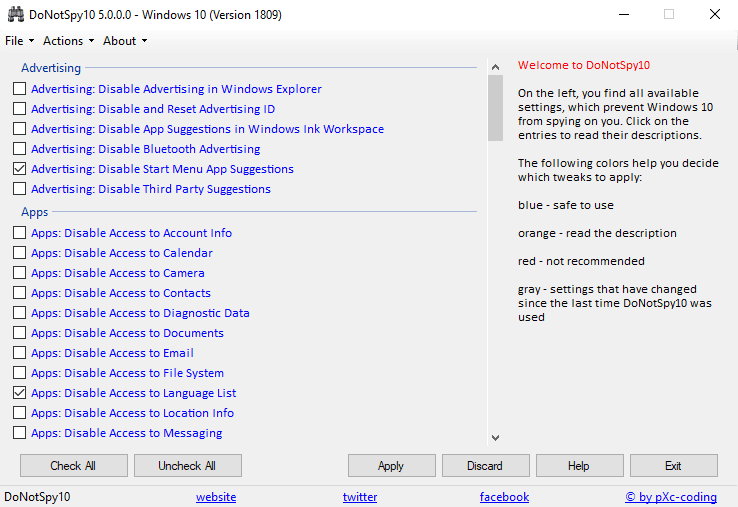
رغم أنه جيد ، ولسبب مثير للسخرية ، يحاول التطبيق تثبيت ادواري (Opera في حالتي) كجزء من إجراءات تثبيت التطبيق. حتى تكون على اطلاع على ذلك.
DoNotSpy 10 متاح مجانًا ولكن يحتوي على إعلانات. يمكنك إزالة الإعلانات والوصول إلى ميزات إضافية مثل النسخ الاحتياطي للإعدادات عن طريق شراء الإصدار Pro.
تنزيل DoNotSpy 10 (مجانًا مع الإعلانات)
8. Windows Privacy Tweaker
يعتبر Windows Privacy Tweaker أحد أكثر التطبيقات شيوعًا لإدارة إعدادات التتبع عن بُعد في Windows 10. واجهة المستخدم أنيقة جدا ، وجميع خيارات التتبع عن بعد بترميز الألوان وفقا لتوصيات التعطيل بأمان. حتى أن بعض خيارات التتبع عن بعد لديها أوصافها الصغيرة لتقديم فكرة أفضل عما تفعله وما إذا كان يجب عليك تعطيلها أم لا.
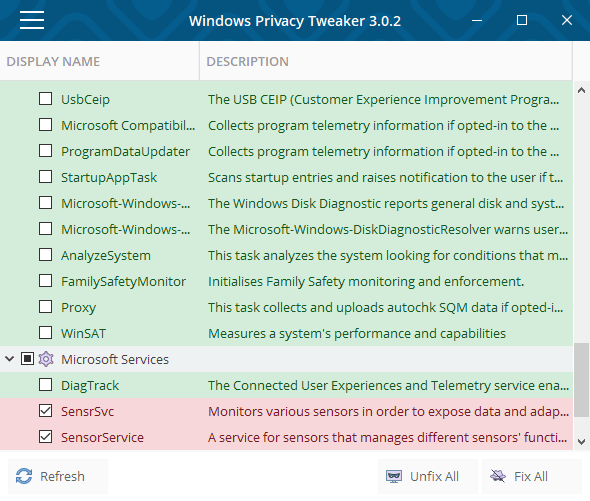
أحد الأشياء التي تعجبني حقاً في Windows Privacy Tweaker هو أنه يمكنك تعطيل أو تمكين قسم بالكامل بمجرد النقر فوق عنوان الفئة الخاصة به. وعلاوة على ذلك ، يتم استخدام البرنامج من قبل العديد ويتم اختباره بشكل جيد. الأمر الذي يعني ببساطة أنه لا داعي للقلق بشأن العبث بنظامك.
تنزيل Windows Privacy Tweaker (مجاني)
9. WPD (Windows Privacy Dashboard)
WPD هو أحد التطبيقات المفضلة التي لا تسمح لك بالتحكم في إعدادات الخصوصية ولكن يحتوي أيضًا على ميزات أخرى مثل تخصيص جدار الحماية وإلغاء تثبيت AppX. أيضا ، واجهة المستخدم من WPD أنيقة وأنيقة جدا. WPD هو تطبيق محمول. لذلك ، قم بتنزيل التطبيق ، افتحه وحدد إعدادات الخصوصية. هذا هو المكان الذي يمكنك التحكم فيه في كل ما هو متاح من معلومات التتبع عن بعد.
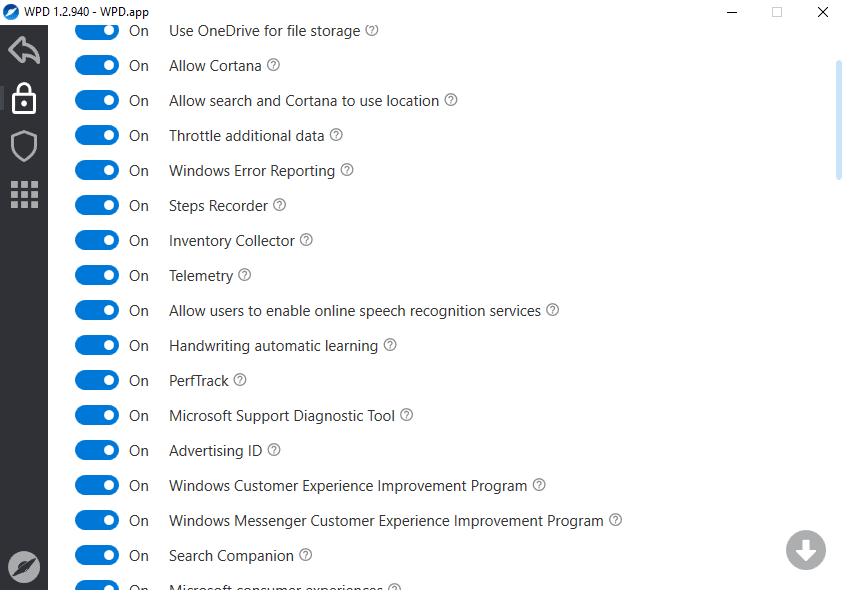
إذا كنت تريد تعطيل تحديثات Windows 10 ، فيمكنك القيام بذلك من قسم جدار الحماية. الكل في الكل ، إذا كنت تبحث عن تطبيق يقوم بأكثر من حجب نظام التتبع عن بعد الخاص بـ Windows 10 ، فقم بتجربة WPD.
تنزيل WPD (مجانًا)
بينما أنت عند ذلك
نظرًا لأن نظام التشغيل Windows غير مفتوح المصدر كنظام التشغيل ، فمن المستحيل التأكد مما إذا كانت أدوات الخصوصية المذكورة أعلاه تمنع بالفعل جمع البيانات. حتى بعد استخدام هذه التطبيقات ، لن يكون من المفاجئ رؤية خوادم Microsoft العشوائية عبر الإنترنت. إحدى الطرق للتغلب على هذا هو أنه إذا كان جهاز التوجيه الخاص بك يدعم البرامج الثابتة من جهات خارجية مثل OpenWRT و DD-WRT وما إلى ذلك ، يمكنك حظر جميع عناوين IP من Microsoft. إذا لم يكن لديك جهاز توجيه متقدم ، فيمكنك استخدام تطبيقات مثل Peerblock. هذا يجب أن يكون كافيًا
إذا كنت تعتقد أنه قد فاتني أي من أدوات الخصوصية المفضلة لديك في Windows 10 ، فقم بالتعليق أدناه وشاركها معي.







